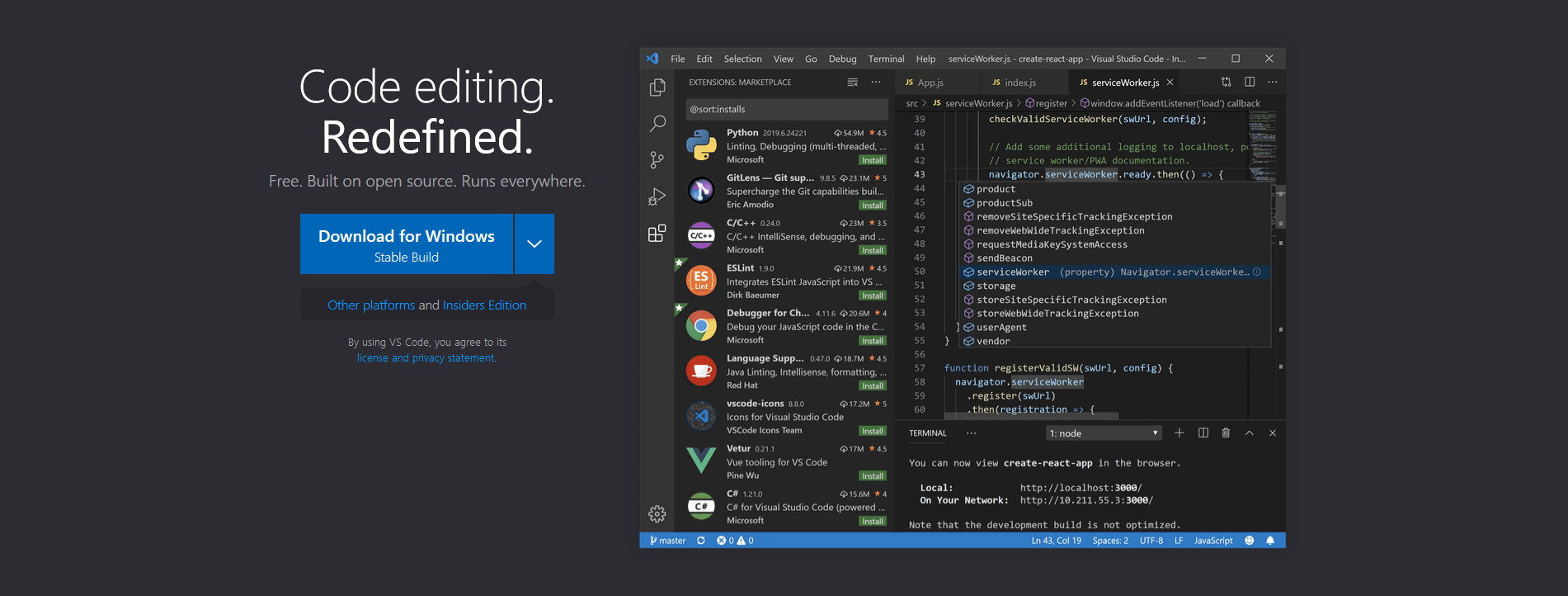由於公司電腦效能不夠,Php Storm 的速度實在是太慢了
所以我就拋棄 Php Storm 奔向 VS Code 的懷抱了。
微軟這次真的是佛心來著,以往死愛錢微軟這次開發了一款免錢又非常好用的跨平台編輯器,不管你是用 Linux 還是用 macOS 的非 Windows 使用者都可以無痛使用!!
而且 VS Code 是開源專案,更新/維護之頻繁有興趣可以直接到他們的 Github頁面 上看看 Commit 紀錄。(望向遠方 Beta 4 年還一直跳出視窗要你 donate 的 Sublime Text 3)
他們還有提供給早期使用者的版本叫 VS Code Insiders ,VS Code Insiders 有著最新的 releases 版本而且每天更新,而且它和 VS Code 是各自獨立安裝 (但這也意味著插件和設定不會同步,這部份需要用 Sync 插件來解,有空再寫),你不需要擔心切換麻煩的問題,一下想用 VS Code,一下想用 VS Code Insiders,也只需要點一下滑鼠關閉 VS Code 再點一下滑鼠開啟 VS Code Insiders 就可以了 (我試過同時執行很容易 Crash)
這款 VS Code 號稱介於 Editor 和 IDE 之間的輕量型編輯器,內建 Git 版本控制和 Debug 模式,而且現在已經有相當豐富的社群和資源,雖然我覺得內建的 Git Gui 沒有到很好用,只能算堪用,如果不想下 CLI 或懶得開其他 Git GUI,就能在編輯器裡一氣呵成。
這邊有篇簡單的介紹 [Git]使用VS Code的Git功能
(順便幫同樣也是跨平台漂亮又好用的 GitKraken 工商一下)
雖然不曉得老大哥背後在打什麼如意算盤,反正這次我是服了,
總之這篇文章我會整裡一些筆記和心得,持續更新。
鍵盤快捷鍵
這份快捷鍵是 Windows 版的,不過 Linux 和 Windows 的大同小異。
常用 General
按 Press
功能 Function
Ctrl + Shift + P、F1
顯示命令面板 Show Command Palette
Ctrl + P
快速開啟 Quick Open
Ctrl + Shift + N
新視窗/實例 New window/instance
Ctrl + Shift + W
關閉視窗/實例 Close window/instance
基礎編輯 Basic editing
按 Press
功能 Function
Ctrl + X
剪下行(空選取)Cut line (empty selection)
Ctrl + C
複製行(空選取)Copy line (empty selection)
Alt + ↑ / ↓
向上/下移動行 Move line up/down
Shift + Alt + ↓ / ↑
向上/下複製行 Copy line up/down
Ctrl + Shift + K
刪除行 Delete line
Ctrl + Enter
往下插入一行 Insert line below
Ctrl + Shift + Enter
往上插入一行 Insert line above
Ctrl + Shift + \
跳到匹配的括號 Jump to matching bracket
Ctrl + ] / [
縮排/凸排 Indent/outdent line
Home
跳到行首 Go to beginning of line
End
跳到行尾 Go to end of line
Ctrl + Home
跳到檔頭 Go to beginning of file
Ctrl + End
跳到檔尾 Go to end of file
Ctrl + ↑ / ↓
向上/下捲動行 Scroll line up/down
Alt + PgUp / PgDown
向上/下捲動頁面 Scroll page up/down
Ctrl + Shift + [
折疊(折疊)區域 Fold (collapse) region
Ctrl + Shift + ]
展開(未折疊)區域 Unfold (uncollapse) region
Ctrl + K Ctrl + [
折疊(未折疊)所有子區域 Fold (collapse) all subregions
Ctrl + K Ctrl + ]
展開(未折疊)所有子區域 Unfold (uncollapse) all subregions
Ctrl + K Ctrl + 0
折疊(折疊)所有區域 Fold (collapse) all regions
Ctrl + K Ctrl + J
展開(未折疊)所有區域 Unfold (uncollapse) all regions
Ctrl + K Ctrl + C
增加行註解 Add line comment
Ctrl + K Ctrl + U
刪除行註解 Remove line comment
Ctrl + /
切換行註解 Toggle line comment
Shift + Alt + A
切換區塊註解 Toggle block comment
Alt + Z
切換自動換行 Toggle word wrap
導航 Navigation
按 Press
功能 Function
Ctrl + T
顯示所有符號 Show all Symbols
Ctrl + G
跳到行… Go to Line…
Ctrl + P
跳到檔案… Go to File…
Ctrl + Shift + O
跳到符號… Go to Symbol…
Ctrl + Shift + M
顯示問題面板 Show Problems panel
F8
跳到下一個錯誤或警告 Go to next error or warning
Shift + F8
跳到上一個錯誤或警告 Go to previous error or warning
Ctrl + Shift + Tab
導航編輯器組歷史記錄 Navigate editor group history
Alt + ← / →
返回/前進 Go back / forward
Ctrl + M
切換選項卡移動焦點 Toggle Tab moves focus
搜尋和取代 Search and replace
按 Press
功能 Function
Ctrl + F
尋找 Find
Ctrl + H
取代 Replace
F3 / Shift + F3
尋找下/上一個 Find next/previous
Alt + F3
選取所有項目 Select all occurences of Find match
Ctrl + D
選擇下一個匹配 Add selection to next Find match
Ctrl + K Ctrl + D
將最後一個選擇選項下一個找到的相符項 Move last selection to next Find match
Alt + C / R / W
切換區分大小寫/正規表達式/整個詞 Toggle case-sensitive / regex / whole word
多游標和選擇 Multi-cursor and selection
按 Press
功能 Function
Alt + 單擊
插入游標 Insert cursor
Ctrl + Alt + ↑ / ↓
在上/下插入游標 Insert cursor above / below
Ctrl + U
還原上一個游標操作 Undo last cursor operation
Shift + Alt + I
在選取的每一行的末尾插入游標 Insert cursor at end of each line selected
Ctrl + I
選擇當前行 Select current line
Ctrl + Shift + L
選擇當前選擇的所有出現 Select all occurrences of current selection
Ctrl + F2
選擇當前字的所有出現 Select all occurrences of current word
Shift + Alt + →
展開選擇 Expand selection
Shift + Alt + ←
縮小選擇 Shrink selection
Shift + Alt +(拖曳游標)
列(框)選擇 Column (box) selection
Ctrl + Shift + Alt +(箭頭鍵)
列(框)選擇 Column (box) selection
Ctrl + Shift + Alt + PgUp / PgDown
列(框)選擇上/下頁 Column (box) selection page up/down
豐富的語言編輯 Rich languages editing
按 Press
功能 Function
Ctrl + 空格
觸發建議 Trigger suggestion
Ctrl + Shift + Space
觸發器參數提示 Trigger parameter hints
Tab
Emmet 展開縮寫 Emmet expand abbreviation
Shift + Alt + F
格式化檔案 Format document
Ctrl + K Ctrl + F
格式選取區域 Format selection
F12
跳到定義 Go to Definition
Alt + F12
預覽定義 Peek Definition
Ctrl + K F12
從旁邊打開定義 Open Definition to the side
Ctrl + .
快速解決 Quick Fix
Shift + F12
顯示引用 Show References
F2
重新命名符號 Rename Symbol
Ctrl + Shift + . / ,
替換為下一個/上一個值 Replace with next/previous value
Ctrl + K Ctrl + X
修剪尾隨空格 Trim trailing whitespace
Ctrl + K M
更改檔案語言 Change file language
編輯器管理 Editor management
按 Press
功能 Function
Ctrl + F4、Ctrl + W
關閉編輯器 Close editor
Ctrl + K F
關閉檔案夾 Close folde
Ctrl + \
分割編輯器 Split editor
Ctrl + 1 / 2 / 3
聚焦到第1,第2或第3編輯器組 Focus into 1st, 2nd or 3rd editor group
Ctrl + K Ctrl + ← / →
聚焦到上/下一個編輯器組 Focus into previous/next editor group
Ctrl + Shift + PgUp / PgDown
向左/向右移動編輯器 Move editor left/right
Ctrl + K ← / →
移動活動編輯器組 Move active editor group
檔案管理 File management
按 Press
功能 Function
Ctrl + N
新檔案 New File
Ctrl + O
打開檔案… Open File…
Ctrl + S
保存 Save
Ctrl + Shift + S
另存為… Save As…
Ctrl + K S
全部保存 Save All
Ctrl + F4
關閉 Close
Ctrl + K Ctrl + W
關閉所有 Close All
Ctrl + Shift + T
重新打開關閉的編輯器 Reopen closed editor
Ctrl + K
輸入保持打開 Enter Keep Open
Ctrl + Tab
打開下一個 Open next
Ctrl + Shift + Tab
打開上一個 Open previous
Ctrl + K P
複製當前檔案的路徑 Copy path of active file
Ctrl + K R
顯示資源管理器中的當前檔案 ReveAlt active file in Explorer
Ctrl + K O
顯示新視窗/實例中的當前檔案 Show active file in new window/instance
顯示 Display
按 Press
功能 Function
F11
切換全螢幕 Toggle full screen
Shift + Alt + 1
切換編輯器群組配置 Toggle editor group layout
Ctrl + = / -
放大/縮小 Zoom in/out
Ctrl + B
切換側欄可見性 Toggle Sidebar visibility
Ctrl + Shift + E
顯示瀏覽器/切換焦點 Show Explorer / Toggle focus
Ctrl + Shift + F
顯示搜尋 Show Search
Ctrl + Shift + G
顯示Git Show Git
Ctrl + Shift + D
顯示除錯 Show Debug
Ctrl + Shift + X
顯示擴充 Show Extensions
Ctrl + Shift + H
替換檔案 Replace in files
Ctrl + Shift + J
切換搜尋詳細訊息 Toggle Search details
Ctrl + Shift + C
打開新命令提示字元/終端機 Open new command prompt/terminal
Ctrl + Shift + U
顯示輸出面板 Show Output panel
Ctrl + Shift + V
切換Markdown預覽 Toggle Markdown preview
Ctrl + K V
從旁邊打開Markdown預覽 Open Markdown preview to the side
除錯 Debug
按 Press
功能 Function
F9
切換中斷點 Toggle breakpoint
F5
開始/繼續 Start/Continue
Shift + F5
停止 Stop
F11 / Shift + F11
下/上一步 Step into/out
F10
跳過 Step over
Ctrl + K Ctrl + I
動態顯示 Show hover
集成終端機 Integrated terminal
按 Press
功能 Function
Ctrl + `
顯示集成終端機 Show integrated terminal
Ctrl + Shift + `
新增終端機 Create new terminal
Ctrl + Shift + C
複製選取 Copy selection
Ctrl + Shift + V
貼上入使用中的終端機 Paste into active terminal
Ctrl + ↑ / ↓
向上/下捲動 Scroll up/down
Shift + PgUp / PgDown
向上/下捲動頁面 Scroll page up/down
Ctrl + Home / End
捲動到頂/底部 Scroll to top/bottom
官方快速鍵一覽表
下載 Visual Studio Code shortcuts for Linux PDF
Linux
下載 Visual Studio Code shortcuts for Windows PDF
Windows
下載 Visual Studio Code shortcuts for macOS PDF
macOS
reference